Compte Microsoft Nokia Lumia 530
Au démarrage de votre mobile un compte Microsoft vous sera demandé.
Il sauvegarde vos données, vous permet d’accéder au Windows store et autres services Windows.
Attention : une fois le compte intégré au mobile le seul moyen de le supprimé est de restaurer le mobile.
Comment créer un compte Microsoft ?
- Sélectionnez paramètres, puis le menu e-mail+comptes



- Appuyez sur ajouter un Compte, sélectionnez compte Microsoft.
- Sélectionnez créer un compte.
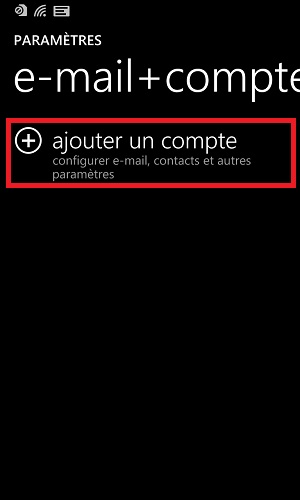
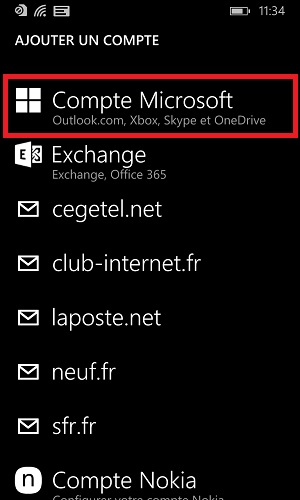
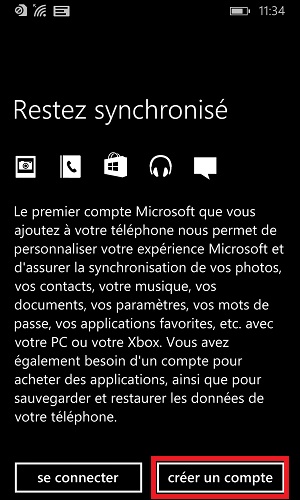
- Indiquez votre Prénom, votre nom, ainsi que le nom d’utilisateur (le nom d’utilisateur sera le debut de votre adresse email, dans notre exemple mobidocs@outlook.com)
- Indiquez un mot de passe.
- N’oubliez pas de retenir les identifiants du compte Microsoft ajouté à votre téléphone.
- Complétez les détails de votre compte.
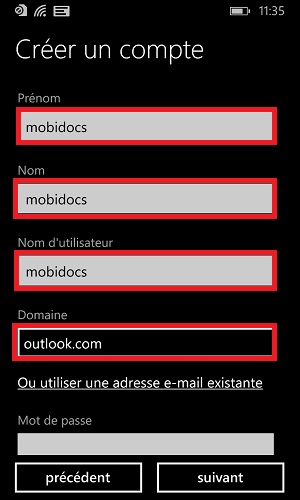
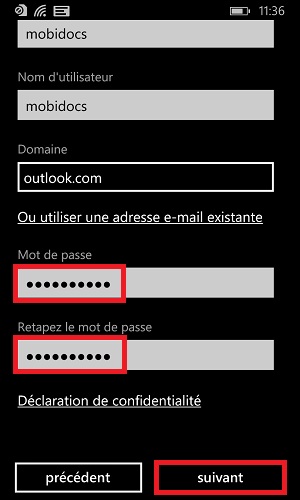
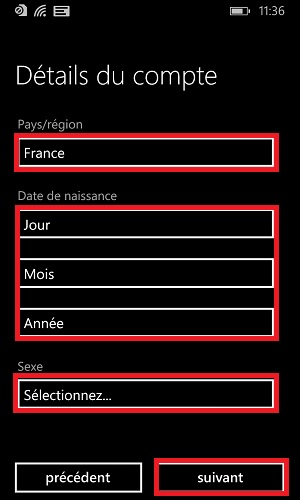
- Entrez votre numéro de téléphone ou/et une autre adresse e-mail. Ils sont utilisés pour vous envoyer un code de vérification à usage unique ainsi que pour protéger vos données.
- Sélectionnez suivant.
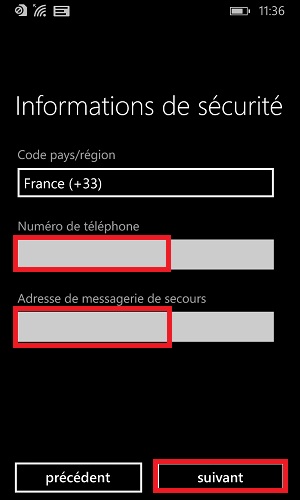
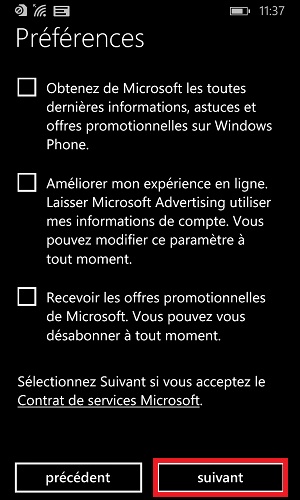
- Sélectionnez la manière dont vous voulez recevoir votre code de vérification à usage unique.
- Lorsque vous y êtes invité, entrez les 4 derniers chiffres de votre numéro de téléphone ou votre adresse e-mail.
- Lorsque vous recevez le code, saisissez-le, puis vous pouvez sauvegarder vos données et utiliser votre téléphone.
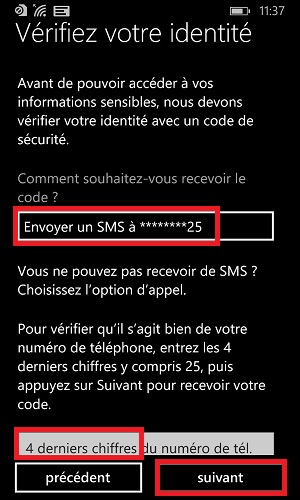
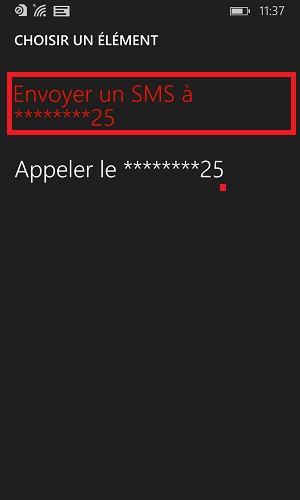
- Votre compte a été créé.
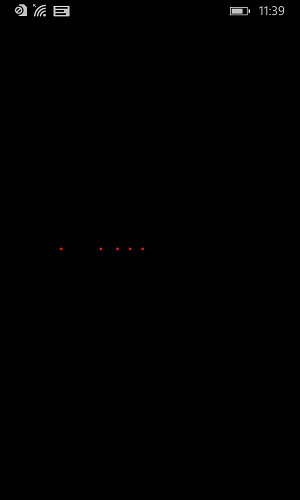
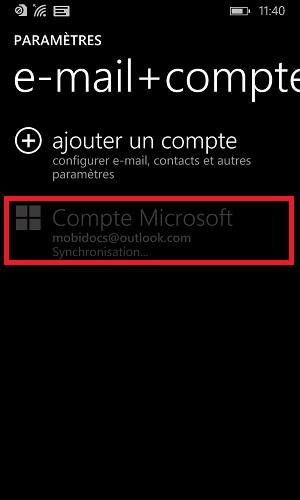
Mot de passe oublié compte Microsoft
- Rendez vous sur le site :
- Suivez les étapes.
Une question ? Forum Mobidocs.
N’hésitez pas à consulter notre Forum